Excel: como filtrar uma coluna por vários valores
Freqüentemente, você pode querer filtrar uma coluna por vários valores no Excel.
Felizmente, isso é fácil de fazer graças ao recurso Filtro Avançado .
O exemplo a seguir mostra como usar esta função na prática.
Exemplo: Filtrar coluna por vários valores no Excel
Suponha que temos o seguinte conjunto de dados contendo informações sobre vários jogadores de basquete:
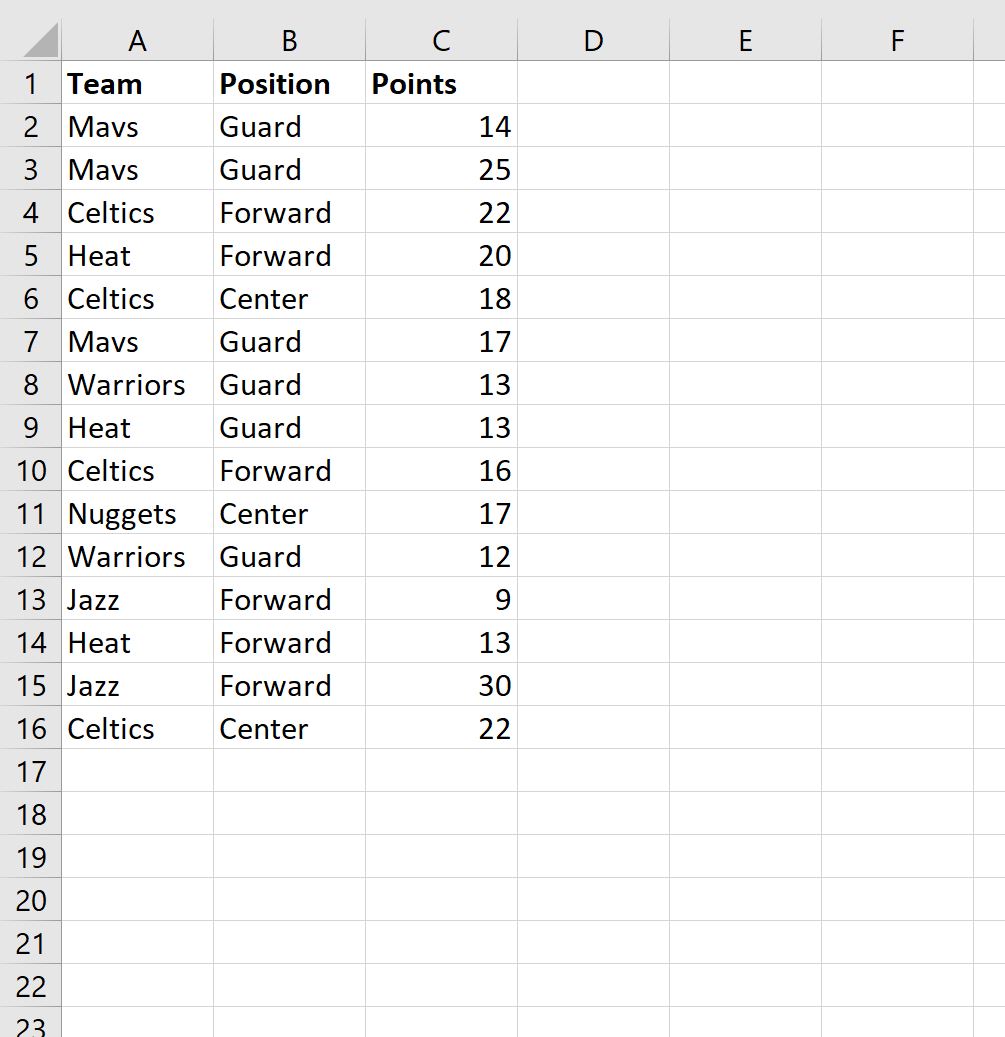
Agora, digamos que queremos filtrar o conjunto de dados para mostrar apenas as linhas onde a coluna Equipe contém Heat ou Celtics.
Para fazer isso, podemos criar uma coluna que especifica as equipes que queremos filtrar:

Em seguida, clique na guia Dados na faixa superior e clique no botão Avançado no grupo Classificar e Filtrar :
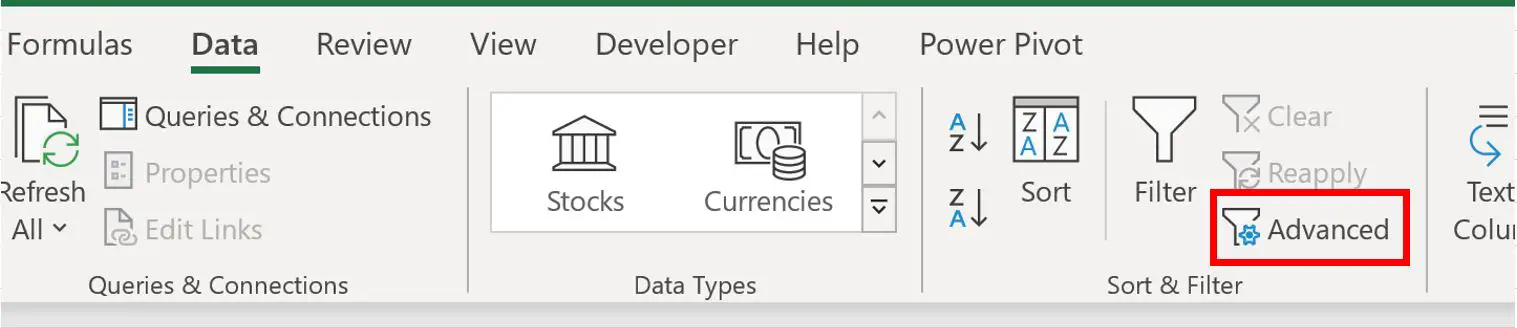
Na nova janela que aparece, use A1:C16 como intervalo de lista e E1:E3 como intervalo de critérios:
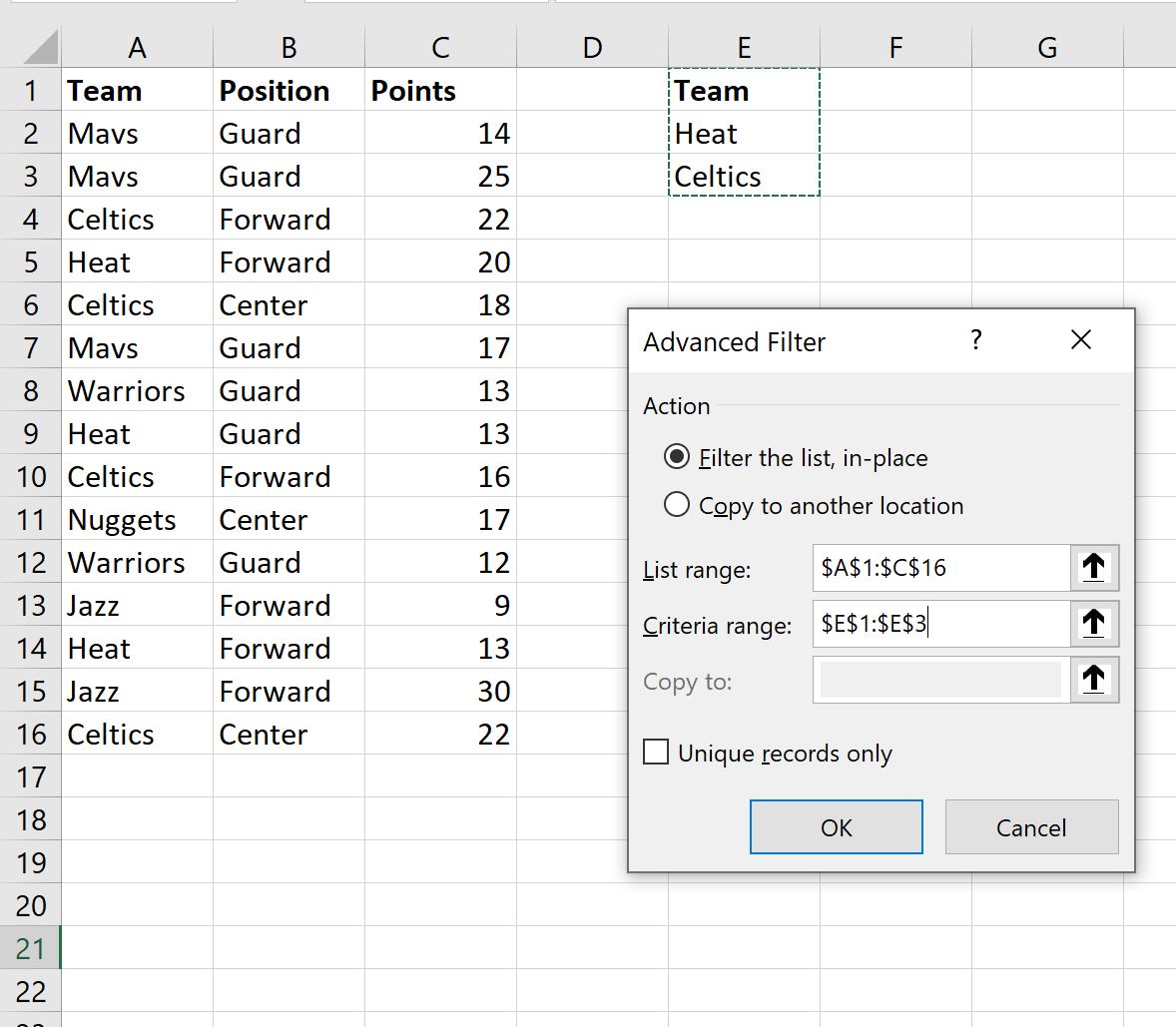
Depois de clicar em OK , os dados serão filtrados automaticamente para mostrar apenas as linhas onde o nome do time é igual a Heat ou Celtics:
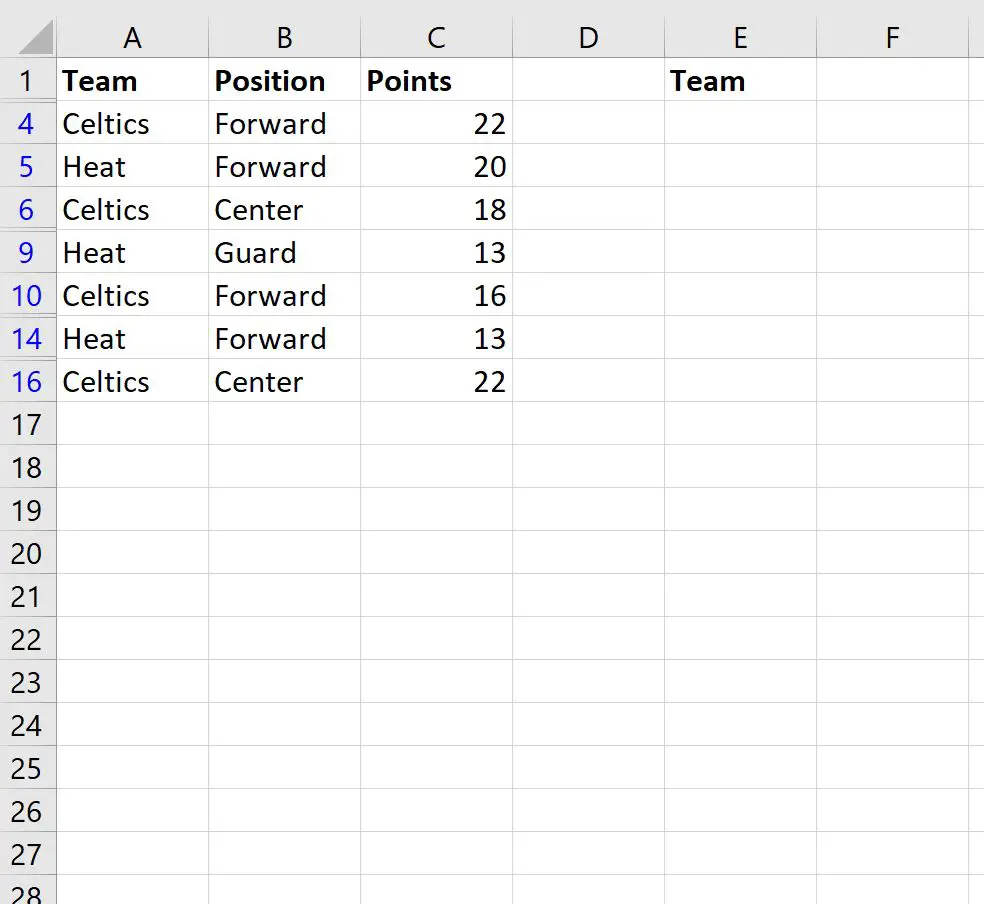
Neste exemplo específico, optamos por filtrar os dados no local.
Se você deseja que os dados filtrados apareçam em um local diferente, basta marcar o botão próximo a Copiar para outro local na janela Filtro Avançado.
Recursos adicionais
Os tutoriais a seguir explicam como realizar outras operações comuns no Excel:
Como filtrar múltiplas colunas no Excel
Como adicionar linhas filtradas no Excel
Como contar linhas filtradas no Excel